- Konverter AVCHD til MP4
- Konverter MP4 til WAV
- Konverter MP4 til WebM
- Konverter MPG til MP4
- Konverter SWF til MP4
- Konverter MP4 til OGG
- Konverter VOB til MP4
- Konverter M3U8 til MP4
- Konverter MP4 til MPEG
- Integrer undertekster i MP4
- MP4 Opdelere
- Fjern lyd fra MP4
- Konverter 3GP-videoer til MP4
- Rediger MP4-filer
- Konverter AVI til MP4
- Konverter MOD til MP4
- Konverter MP4 til MKV
- Konverter WMA til MP4
- Konverter MP4 til WMV
3 forbløffende metoder Sådan beskærer du MP4-video effektivt
 Opdateret af Lisa Ou / 16-2023-16 30:XNUMX
Opdateret af Lisa Ou / 16-2023-16 30:XNUMXDe fleste sociale medieplatforme har et billedformat, når de uploader billeder eller videoer. Hvad hvis du vil uploade en MP4 til din sociale mediekonto, men den passer ikke til billedformatet? Den eneste løsning på dette problem er at beskære videoen. Der er dog tidspunkter, hvor du klipper videoen; du vil miste dens kvalitet. Nå, det afhænger altid af den software, du bruger.
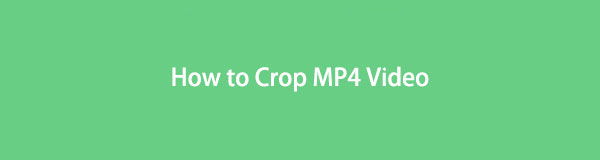
Heldigvis kan du bruge FoneLab Video Converter Ultimate for at beskære din MP4-fil. Det vil altid tilfredsstille dig med resultaterne. Bortset fra det forbereder dette indlæg også de andre værktøjer, hvis du vil udforske mere. Hvis du er klar til at beskære din video, skal du gå videre.

Guide liste
Del 1. Sådan beskæres MP4-video med FoneLab Video Converter Ultimate
FoneLab Video Converter Ultimate er et værktøj, der kan overgå dine forventninger. Bortset fra at beskære din MP4, har dette værktøj mange funktioner, ikke kun til redigering. Du kan bruge dette til konvertere flere typer filer og mere. Bortset fra det, hvis du vil have hurtigere adgang til dets funktioner, har den en værktøjskasse til at lokalisere dem med det samme. I dette tilfælde kan du få adgang til værktøjerne hurtigere. For eksempel kan du ikke se vandmærkedelen af softwaren. Alt du skal gøre er at bruge værktøjskassen indtast vandmærket. Der er mere at finde ud af om denne software. Følg vejledningen nedenfor for at opnå de bedste resultater for beskæring af MP4.
Video Converter Ultimate er den bedste video- og lydkonverteringssoftware, der kan konvertere MPG / MPEG til MP4 med hurtig hastighed og høj output / billed / lydkvalitet.
- Konverter enhver video / lyd som MPG, MP4, MOV, AVI, FLV, MP3 osv.
- Support 1080p / 720p HD og 4K UHD-videokonvertering.
- Kraftige redigeringsfunktioner som Trim, beskær, roter, effekter, forbedring, 3D og mere.
Trin 1Du skal klikke på Gratis download knappen på hovedgrænsefladen. I dette tilfælde starter downloadprocessen øjeblikkeligt. Afbryd den ikke. Klik på den downloadede fil. Senere, Konfiguration > Installer > Start > Kør det på din computer.
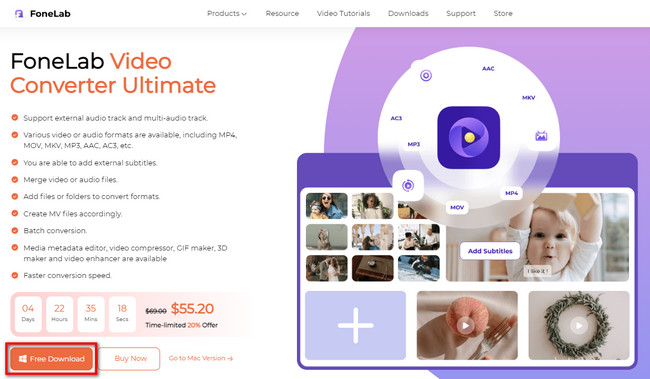
Trin 2Blandt alle valgene af funktioner skal du vælge MV knappen øverst i værktøjet. Derefter vil du se funktionerne til redigering af din video. Senere uploader du den MP4, du vil beskære, ved at trække eller klikke på Plus .
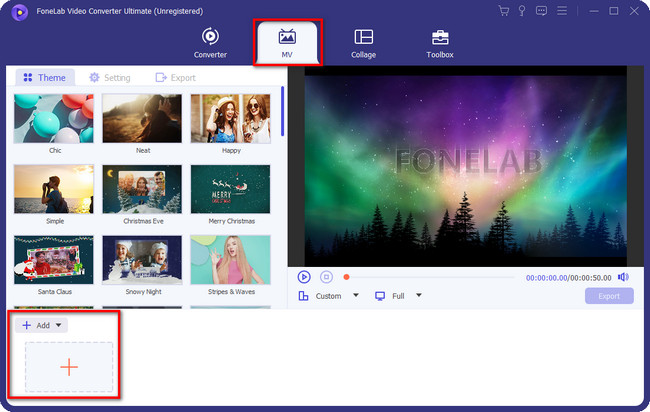
Trin 3Du skal stadig se beskæringsværktøjet på softwarens grænseflade. Du vil kun se den MP4, du uploader. Klik på for at finde beskæringsfunktionerne i softwaren Redigere knap. Det er placeret på venstre del af værktøjet.
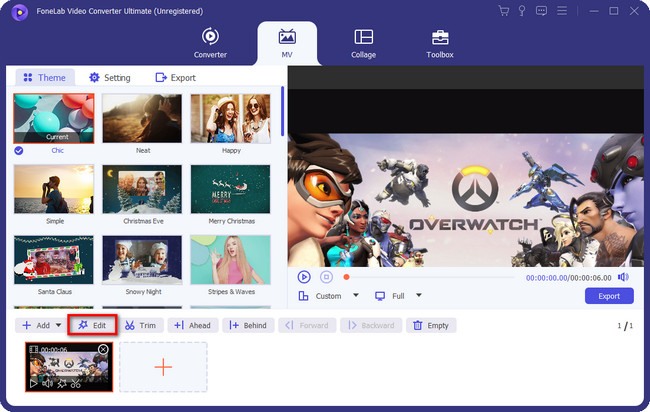
Trin 4Vælg den Rotér og beskær afsnittet øverst i værktøjet, og derefter vil du se din video med dens forhåndsvisning i højre side. Beskær MP4-videoen ved hjælp af softwarens Afgrødeareal or Beskæringsramme. Efter redigering skal du klikke på OK knappen for at anvende alle ændringerne. Klik senere på eksport knappen for at gemme videoen på din computer.
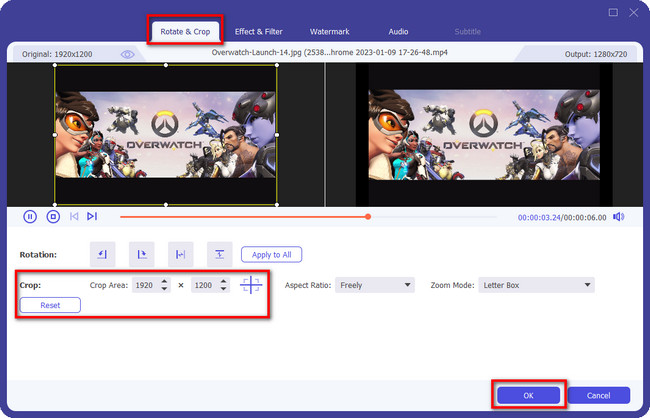
FoneLab Video Converter Ultimate er bedst på Windows eller Mac. Udover dette værktøj kan du også udforske værktøjerne nedenfor. Nogle af dem bruger dog mange computerprocessorkraft eller RAM. Gå videre, hvis du stadig vil bruge dem.
Video Converter Ultimate er den bedste video- og lydkonverteringssoftware, der kan konvertere MPG / MPEG til MP4 med hurtig hastighed og høj output / billed / lydkvalitet.
- Konverter enhver video / lyd som MPG, MP4, MOV, AVI, FLV, MP3 osv.
- Support 1080p / 720p HD og 4K UHD-videokonvertering.
- Kraftige redigeringsfunktioner som Trim, beskær, roter, effekter, forbedring, 3D og mere.
Del 2. Sådan beskæres MP4-video via Adobe After Effects
Adobe After Effects kan hjælpe dig med at gøre din video mere fascinerende. Du kan bruge dens redigeringsfunktioner på mange måder. Du kan bruge den til at tilføje ild, regn eller noget, der falder dig ind. Du kan også oprette en animation til din video og dine billeder. Der er mere om denne software. Du behøver kun at vælge mellem hundredvis af effekter. Du vil dog have problemer med at bruge prøveversionen af dette værktøj, hvis du ikke ønsker at købe det. Det kræver, at du indtaster kredit- eller betalingskortet for betalingsmetoden. I dette tilfælde vil du ikke have en, hvis du ikke har en. Hvis du har det, skal du fortsætte til nedenstående trin.
Trin 1Download Adobe After Effects på din bærbare eller computer. Derefter skal du uploade den MP4, du vil beskære. Derefter vil du se videoen i midten af softwaren. I dette tilfælde vil du gøre dig bekendt med værktøjets grænseflade for en hurtigere proces.
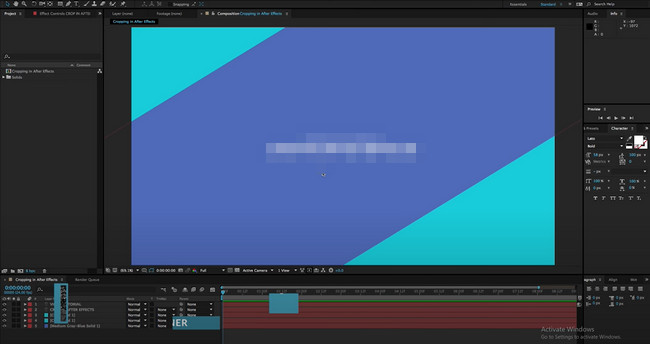
Trin 2Derefter skal du finde Crop knappen på værktøjets hovedgrænseflade. Den er placeret i den midterste del. Derefter skal du klikke på Beskær ramme, og der vil være et pop op-vindue. Vælg det proportionelle gitter.
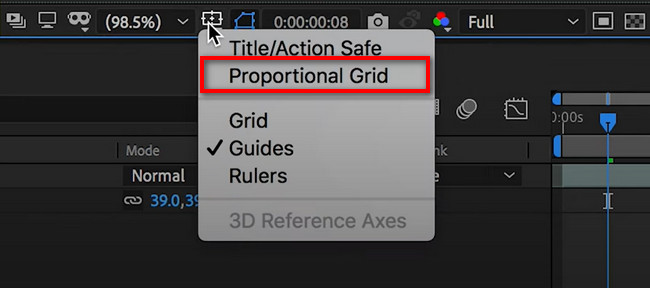
Trin 3Beskær din video afhængigt af dine præferencer. Gem derefter videoen på din computer eller bærbare computer ved at klikke på Gem .

Hvis du ikke ønsker at downloade nogen software, skal du bruge onlineværktøjet nedenfor. Du kan dog opleve forsinkelse, når du bruger det indbyggede værktøj nedenfor. Kom videre.
Video Converter Ultimate er den bedste video- og lydkonverteringssoftware, der kan konvertere MPG / MPEG til MP4 med hurtig hastighed og høj output / billed / lydkvalitet.
- Konverter enhver video / lyd som MPG, MP4, MOV, AVI, FLV, MP3 osv.
- Support 1080p / 720p HD og 4K UHD-videokonvertering.
- Kraftige redigeringsfunktioner som Trim, beskær, roter, effekter, forbedring, 3D og mere.
Del 3. Sådan beskærer du MP4-video online
Canva er et af de foretrukne onlineværktøjer til redigering af din video. Dette værktøj vil tilbyde dig skabeloner, som du kan bruge til at designe din fil. Derudover kan denne platform hjælpe dig til beskære videoer øjeblikkeligt på få minutter. Du vil dog ikke være i stand til at bruge alle dens funktioner, når du først har brugt den på en gratis prøveperiode. Du skal købe platformens præmie, hvis du vil have adgang til alle dens unikke funktioner. Du skal sikre dig, at du har en stabil internetforbindelse. Hvis ikke, vil indlæsningsprocessen for hvert trin være langsom. Følg nedenstående trin, hvis du er klar til at bruge dette værktøj.
Trin 1Gå til den officielle hjemmeside for Canva. Derefter vil du se platformens farverige grænseflade. I dette tilfælde skal du finde Skab et design .
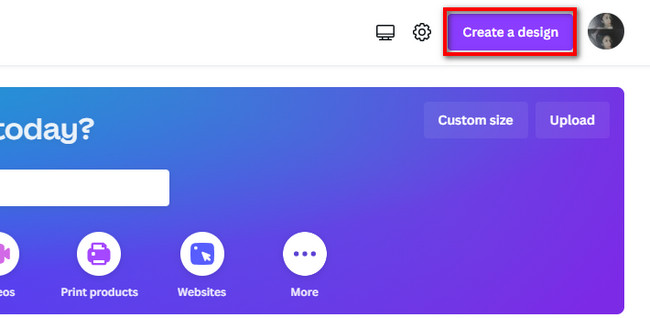
Trin 2Klik på knappen video knap. Derefter vil platformen bringe dig til et andet vindue. Vælge Uploads i venstre side af hovedgrænsefladen, og klik derefter Upload filer. Vælg den MP4, du vil beskære, og importer den derefter til platformen.
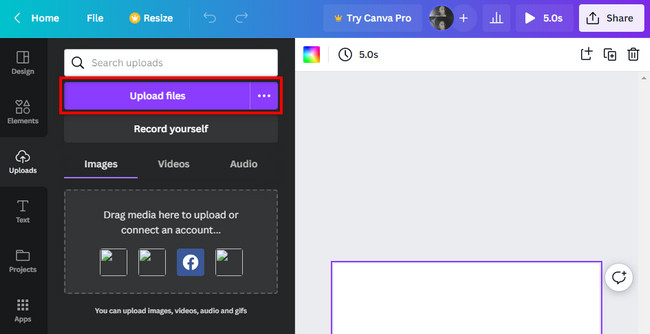
Trin 3Beskær videoen ved hjælp af Beskæringsramme på hovedgrænsefladen. Derefter skal du klikke på Del for at gemme videoen.
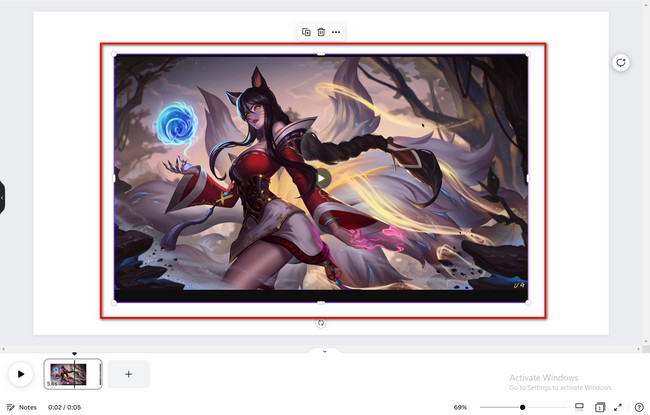
Del 4. Ofte stillede spørgsmål Hvordan man beskærer MP4-video
1. Hvilken størrelse skal jeg beskære en video til at rulle på Instagram?
Instagram er en applikation tilgængelig på både iPhone og Android. Det anbefalede billedformat for dens rulle på begge enheder er 9:16. Derudover skal den være 1080x1920 opløsning, så videoen ikke bliver sløret på appen.
2. Hvad er bedre, billedformatet 4:3 eller 16:9?
Det afhænger af formålet med det billedformat, du vil bruge. Ønsker du et forhold, der kan passe vandret, skal du bruge 16:9. På den anden side; det anbefales at bruge billedformatet 4:3, hvis det har brug for det lodret.
Video Converter Ultimate er den bedste video- og lydkonverteringssoftware, der kan konvertere MPG / MPEG til MP4 med hurtig hastighed og høj output / billed / lydkvalitet.
- Konverter enhver video / lyd som MPG, MP4, MOV, AVI, FLV, MP3 osv.
- Support 1080p / 720p HD og 4K UHD-videokonvertering.
- Kraftige redigeringsfunktioner som Trim, beskær, roter, effekter, forbedring, 3D og mere.
Der er mange værktøjer, du kan bruge online. Det afhænger af din præference. Du kan bruge onlineværktøjer eller offlineværktøjer. Den bedste blandt dem alle er dog FoneLab Video Converter Ultimate. Download denne software og nyd dens unikke funktioner.
